「仮想通貨が無料で欲しい」
「NFTをMintするためにArweaveを利用する必要がある」
「分散型データストレージのArweaveをタダで試してみたい」
このような場合に、この記事の内容は参考となります。
この記事では、Arweave(AR)トークンを無料で取得する方法を解説しています。
本記事の内容
- Arweave(AR)トークンの無料取得に必要なモノ
- ArweaveのWallet(ウォレット)のインストール
- Arweave(AR)トークンの請求
- ArweaveのWallet(ウォレット)の確認
それでは、上記に沿って解説していきます。
Arweave(AR)トークンの無料取得に必要なモノ
Arweave(AR)トークンの無料取得に必要なモノは、以下となります。
- ArweaveのWallet(ウォレット)
- Twitterアカウント
Twitterアカウントに関しては、取得済を前提とします。
ただし、このTwitterアカウントは普段から利用しているアカウントです。
今回、新規に作成したというアカウントでは厳しいでしょう。
Arweave(AR)トークンの無料取得には、bot対策をクリアする必要があるのです。
そして、その認証のためにTwitterカウントが必要ということです。
それもアクティブなTwitterアカウントになります。
では、まずはArweaveのWallet(ウォレット)を手に入れましょう。
ArweaveのWallet(ウォレット)のインストール
Chromeの拡張機能で用意されています。
Arweave – Chrome ウェブストア
https://chrome.google.com/webstore/detail/arweave/iplppiggblloelhoglpmkmbinggcaaoc
上記ページをアクセスして、拡張機能を追加します。

「Chromeに追加」ボタンをクリック。
そうすると、次のように確認してきます。
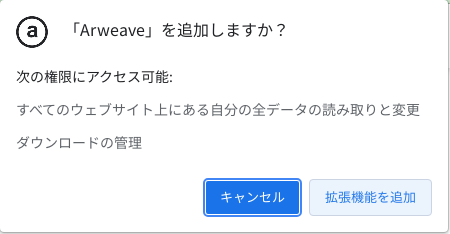
「拡張機能を追加」ボタンをクリック。
拡張機能のインストールは、一瞬で終わります。
これにより、Arweaveのウォレットが取得済みとなります。
以上、ArweaveのWallet(ウォレット)のインストールを説明しました。
次は、Arweave(AR)トークンの請求を行います。
Arweave(AR)トークンの請求
まずは、インストールしたArweaveのWalletを起動させます。
Chromeを起動して、拡張機能のアイコンをクリック。

利用可能な拡張機能が表示されます。
ここにArweaveをあることが確認できます。
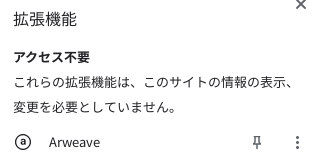
Arweaveを選択します。
初回起動時(Walletがない状態)は、次の画面が表示されます。
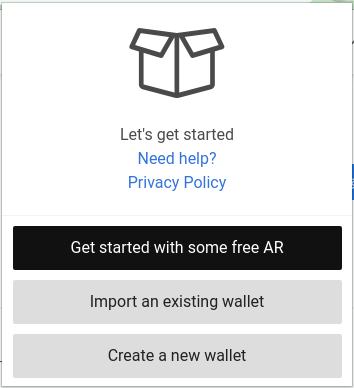
「Get started with some free AR」を選択。
選択すると、次のURLの画面が表示されます。
Arweave Claim A Token
https://faucet.arweave.net/
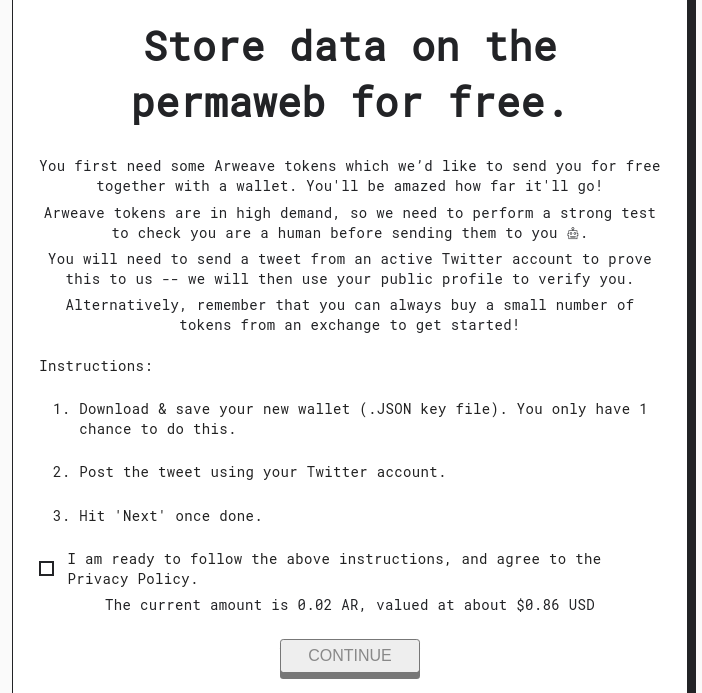
Arweave(AR)トークンが貰えることが記載されています。
今なら、0.02ARがタダで貰えます。
そして、そのフローも書かれています。
内容を確認したら、チェックを入れて「CONTINUE」ボタンをクリックします。
クリックすると、Walletのキーをダウンロードする画面が表示されます。
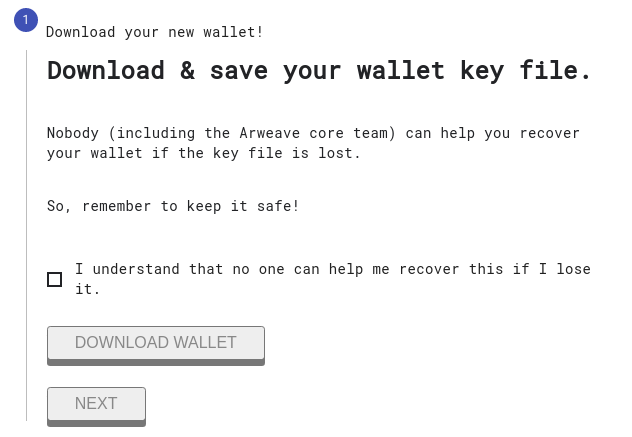
チェックを入れて、「DOWNLOAD WALLET」ボタンをクリック。
クリックすると、ファイルのダウンロードが始まります。
「arweave-key-☓☓☓.json」というJSONファイルが、ダウンロードされます。
このファイルを失くしたら、リカバーはできないとのことです。
大切に保存しましょう。
「NEXT」ボタンをクリック。
次は、ツイートを実行する画面です。
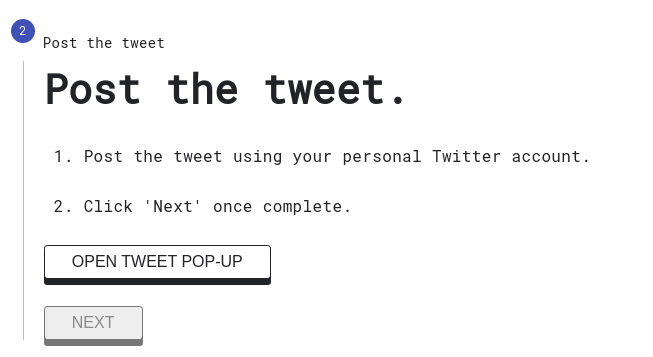
Twitterにログイン済みの状態で、「OPEN TWEET POP-UP」をクリック。
クリックすると、別画面(ポップアップ)が表示されます。
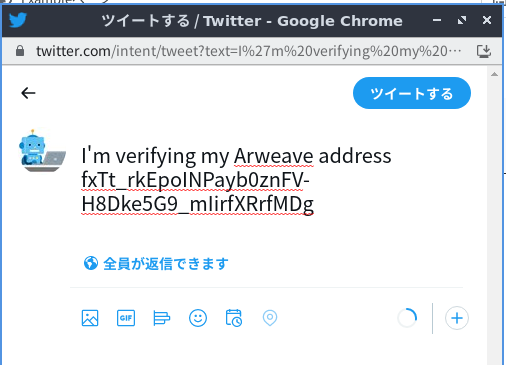
ここでツイートを行います。
実際にツイートが確認できたら、元の画面の「NEXT」ボタンをクリック。

認証の実施中となります。
ここは少しだけ時間がかかります。
成功と出れば、ラッキーです。(スクショを取り忘れました)
しかし、次のような表示が出れば残念・・・
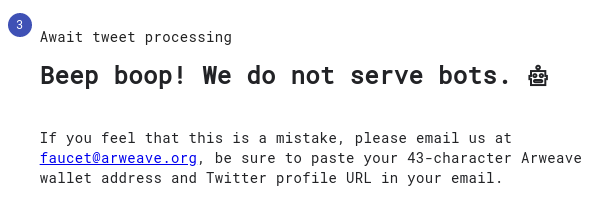
これは、bot判定されたということです。
その判定に不服の場合は、救済方法も記載されています。
ただ、正直このbot判定は基準がよくわかりません。
- フォロワー数
- フォロー数
- ツイート数
- 作成日時
他にもあるかもしれませんが、これらを見ていると思われます。
個人的には、複数のTwitterアカウントで試しました。
(検証のためであり、正直手間の方がかかります)
結果的には、アクティブなアカウントしかクリアできませんでした。
あと、OSも見ているような気がします。
OSがLinux系の場合は、避けたほうが無難です。
botが動くのは、Linux系マシンの多いことが関係するのかもしれません。
Windowsで試した場合は、bot判定をクリアできました。
もちろん、共にある程度アクティブなTwitterアカウントで試しています。
お金が絡んでいるので、bot判定(認証)は厳し目になるのでしょうね。
なお、一度bot判定を受けたTwitterアカウントはもう利用できません。
2度目の処理時には、次のように表示されてしまいます。
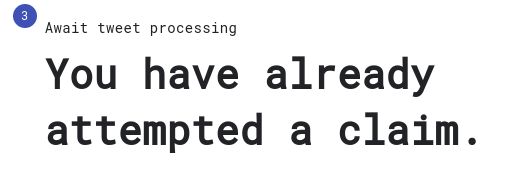
そのため、Twitterを用いた認証は慎重に行わないといけません。
以上、Arweave(AR)トークンの請求を説明しました。
次は、ArweaveのWallet(ウォレット)を確認します。
ArweaveのWallet(ウォレット)の確認
ArweaveのWallet(ウォレット)は、すでに作成済みです。
「arweave-key-☓☓☓.json」というJSONファイルをダウンロードしましたよね?
それが、すでにArweaveのWalletです。
そして、そこにArweave(AR)トークンが入っています。
認証が成功していれば、ですけどね。
では、Walletの中身を確認しましょう。
そのためには、拡張機能を起動させます。
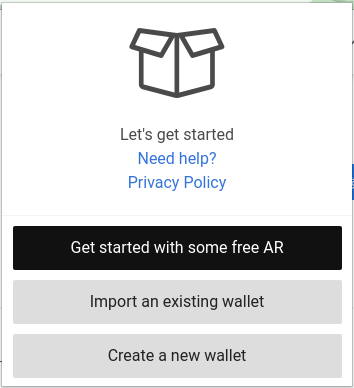
今度は、「Import an exisiting wallet」を選択。
Walletのロード画面が表示されます。
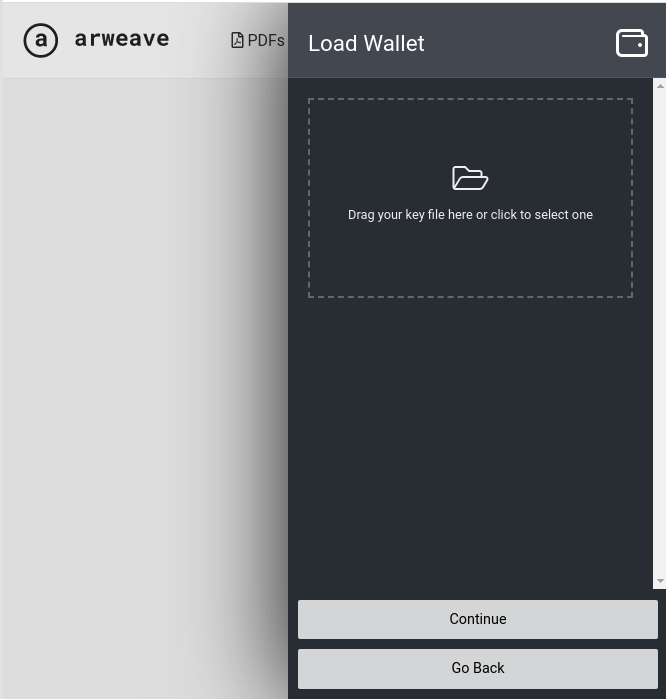
ここでは、ダウンロードした「arweave-key-☓☓☓.json」を選択します。
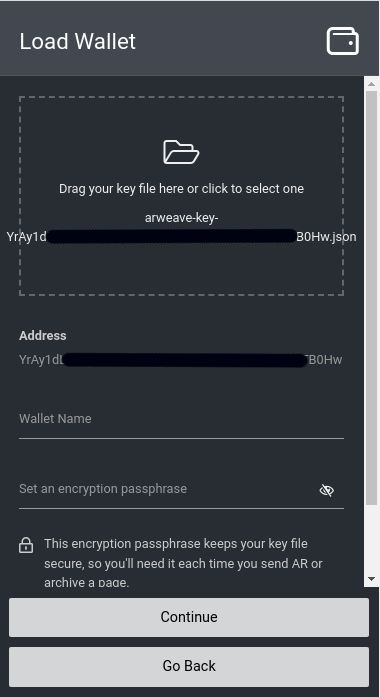
名称とパスワードを入力します。
入力したら、「Continue」ボタンをクリック。

成功したら、このようなメッセージが画面下部に表示されます。
そして、Wallet一覧には次のように表示されています。
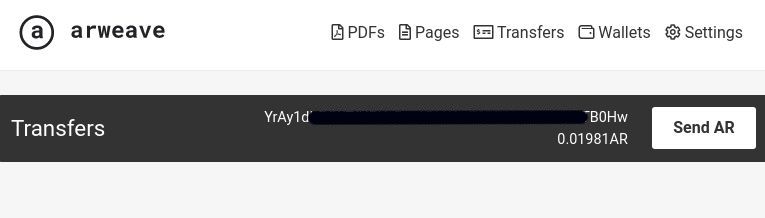
なお、金額が少し減っているのはすでに利用したからです。
初めは、0.02ARが入っていました。
以上、ArweaveのWallet(ウォレット)の確認を説明しました。


